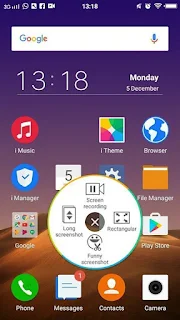Merekam layar hp Tanpa Aplikasi pada Vivo Y53 [Screen Record]
Konten [Tampil]
Kualitas dan desain yang elegan mampu mengambil hati konsumen dengan waktu yang cukup singkat dibandingkan samsung yang notabene sudah cukup lama.
Vivo merupakan salah satu smartphone yang banyak digunakan di Indonesia belakangan ini.
Banyaknya pengguna Vivo khususnya Vivo Y53 karena memang smartphone ini mempunyai salah satu keunggulan yang dapat merekam video layar tanpa aplikasi untuk mengetahui aktivitas layar dengan hasil video.
Jika pada ponsel lain yang belum dilengkapi dengan fitur perekam layar dapat menggunakan aplikasi seperti DU Recorder maupun yang lainnya.
Namun kelemahannya dapat mengurangi penyimpanan RAM dan ROM smartphone Anda. Bagi anda pengguna Vivo Y53, dan tidak tahu bagaimanakah cara merekam video layar di HP Vivo Y53? Anda tidak usah khawatir apalagi bingung kali ini saya akan menjelaskan bagaimana cara melakukannya.
Langkah-langkah merekam layar pada Vivo Y53.
Tidak semua Android itu bisa melakukan screen recorder tanpa adanya aplikasi. Tapi tidak dengan smartphone ini. Anda bisa merekam aktivitas layar tanpa aplikasi. Berikut langkah-langkahnya:
- Memunculkan menu bar, jika Vivo Y53 bar menu ada di bawah jadi Anda tinggal usap layar dari bawah ke atas.
- Kemudian pilih “Screen Recording”
- Selanjutnya akan muncul beberapa pilihan, seperti Long Screenshot, Rectangular, Funny Screenshot lalu Anda pilih “Screen Recording”
- Jika terdapat logo rekaman tandanya sudah bisa digunakan. Dan proses merekam sedang berlangsung. Jika sudah selesai anda bisa klik "icon stop" yang warnanya berwarna merah untuk menghentikan screen recorder. Kemudian file akan tersimpan otomatis di file manager dengan format .mp4
Baca juga , Cara merekam layar hp tanpa tanda air
Jika saat merekam tidak ada suaranya, Anda tidak perlu risau. Berikut langkah-langkah untuk memunculkan suara saat merekam video layar pada HP Vivo Y53:
1. Anda masuk ke menu Pengaturan
2. Pilih Tangkap layar super
3. Terdapat beberapa pilihan, Anda fokus saja pada tulisan Rekam Suara, Klik ikon Rekam Suara dan akan berubah berwarna biru. Itu artinya suara sudah akan muncul jika lakukan screenrecord.
Screenrecord ini akan memudahkan kamu dan akan menghemat ruang penyimpanan smartphone kamu karena sudah ada di fitur smartphonenya. Bagi Anda seorang YouTuber sekaligus Gamer, anda bisa memanfaatkan screenrecord ini saat bermain game karena sudah banyak youtubers dengan channel gamingnya.
Baca juga : Cara mengecek Kesehatan baterai Vivo
Penutup.
Demikian artikel yang dapat kami sajikan terkait dengan cara merekam layar pada hp vivo y53, semoga bermanfaat. Terimakasih.